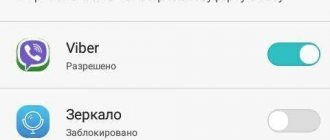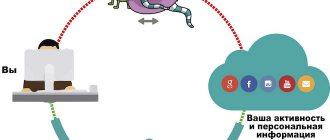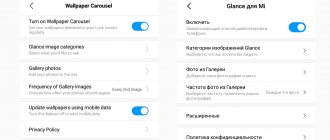Что такое NFC в смартфоне Honor и Huawei? В 2021 году все больше людей переходят на бесконтактные операции. Это касается платежей и обмена информацией между устройствами. Большинство обладателей современных смартфонов и планшетов знают о таком инструменте, а некоторые даже не подозревают, что под рукой есть возможность навсегда отказаться от пластиковых карточек. Подробнее о том, что это за функция, где искать, и как она работает — далее в нашем обзоре.
Что такое модуль NFC в смартфоне?
NFC в телефонах Хонор и Хуавей — это модуль, который поводит бесконтактную передачу информации между двумя устройствами. В 2021 году ее активно применяют в телефонах и фитнес-браслетах (смарт-часах). Но не во всех. Так как технология дорогая, встречается она только в девайсах выше средней цены. Постепенно она становится более доступной, и ее внедряют в остальные модели гаджетов.
Особенности:
- считывает коды и метки;
- делает бесконтактную оплату через связь с терминалом на расстоянии в несколько сантиметров;
- передает файлы (более современный аналог ИК-порта или Блютуза).
Как создать папку на рабочем столе Huawei и Honor: пошаговое руководство
На практике вам больше не придется носить с собой несколько пластиковых карточек, так как оплачивать возможно телефоном. Это особенно удобно для клиентов, у которых счета открыты в разных банках.
Как работает
Внутри смартфона установлена специальная деталь — радиомодуль. Именно она устанавливает сигнал с другим таким радиомодулем — в другом телефоне или терминале. После того, как сигнал будет налажен, владелец запускает передачу, а вторая сторона принимает информацию — деньги или файлы. На практике все очень удобно и быстро. Транзакция занимает всего 5-10 секунд. Сравнивая с аналогичными системами передачи информации, эта является самой быстрой и безопасной.
Как правильно пользоваться технологией NFC
Сфер, в которых может применятся описываемая технология, достаточно много (хотя можно выделить несколько основных, что и сделано выше). Правила использования NFC напрямую зависят от того, что именно хочет сделать пользователь.
Необходимо рассмотреть все варианты использования:
- Бесконтактная оплата. В данном случае ничего сложного нет, достаточно активировать опцию, произвести действия, описанные выше, после чего приложить телефон к устройству для оплаты. Средства будут списаны в автоматическом режиме, ничего вводить не потребуется.
- Передача данных. Для этого действия потребуется активировать опцию на устройствах, между которыми будет производиться передача, после чего приложить их друг к другу (желательно «спинками»). Как только связь будет установлена, достаточно подтвердить желание передавать файлы на обеих телефонах.
- Сканирование меток. Как и в случае с бесконтактной оплатой, пользователю ничего делать не нужно. Достаточно активировать опцию, после чего поднести устройство к метке. Телефон самостоятельно отсканирует ее и выполнит команду, заложенную в метке.
- Программирование меток. В случае с этой сферой дела обстоят несколько иначе. Для начала необходимо скачать приложение NFC Tools (либо его аналоги), после чего следовать инструкциям.
При этом необходимо помнить, что и для оплаты, и для передачи данных, и для сканирования меток, необходимо, чтобы телефон находился на расстоянии не более 10 сантиметров от метки или другого устройства.
Где еще можно применить NFC
Основное направление — бесконтактная оплата. Без неё сегодня никуда. Практически все магазины, заведения питания и развлечения, сфера услуг имеют терминалы. Современная линейка таких терминалов имеет радиомодуль, который без проблем принимает платежи со смартфонов. Ради этого пользователи покупают отдельные модели телефонов. Но это не единственная плюшка.
Передача данных
Bluetooth в сравнении с НФС отходит на второй план. Эта современная технология значительно быстрее и имеет более высокую степень защиты передаваемого содержимого. Контакты, фотографии, ссылки, заметки, точки на карте — передаются за несколько секунд. При этом вам и получателю потребуется кликнуть на экран всего один раз. Система сама все находит и устанавливает подключение.
Но есть одна особенность. Такой тип не подойдет для передачи большого объема. Тогда НФС задействуется только для подключения. Для самого обмена будет привлечен wi-fi или Bluetooth.
Сканирование и программирование меток
Функция, о которой много кто слышал — метки. В них шифруют рекламу, состав продукта, информацию о заведении и даже рекламные афиши. Но NFC чипы все это расшифруют, и перенаправят на сайт с информацией. Просто наведите камеру на изображение метки, и считайте, что там написано. Это быстро и бесплатно. Также есть возможность создать свой шифр, и спрятать там какое-то послание или ссылку.
Как включить режим «Для разработчиков» в Хонор и Хуавей: инструкция, функции
Для создания есть специальный софт — NFC Tools. Владельцам Android его возможно найти в магазине официального софта Google Play. Устанавливаете программу, и начинаете ей пользоваться.
Бесконтактная оплата
Для проведения платежей в бесконтактном формате достаточно лишь терминала и телефона. Для этого на Андроид проходите авторизацию в Гугл Пей, вносите реквизиты и ключ для входа в карту. После этого при совершении платежа нужно будет только ввести пароль или отпечаток пальца. Есть еще одна интересная и уникальная фишка — эмуляция карт. В смартфон помещается карточка, которая выполняет роль пропуска, ключа или проездного. Ее считывание потом происходит через бесконтактный модуль.
Этап №3. Привязка банковской карты к смартфону Huawei (Honor)
- Открываем приложение «Google Pay» и жмем «Начать».
- Начинается процесс привязки карты. Жмем «Добавить карту».
- Откроется окно с условиями использования — прокручиваем вниз и жмем «Принять условия и продолжить».
- Теперь если у вас не настроен графический ключ или пароль — система сообщит об этом. Обязательно задаем пароль и приступаем к следующему шагу.
- Теперь можно добавить карту. Система предложит два варианта: отсканировать или ввести номер вручную. После ввода номера карты, потребуется заполнить поле CVC (это трехзначный код, расположенный на обратной стороне). Далее нужно заполнить все необходимые поля: ввести имя (как на карте), страну, город, адрес и телефон.
- Если все поля введены правильно — останется лишь подтвердить данные карты. На номер, который вы ранее указали, придет СМС с кодом. Вводим его и жмем «Отправить».
- Привязка банковской карты к вашему Huawei завершена. В приложении «Google Pay» вы увидите ее как «Карта по умолчанию».
Теперь для осуществления покупки достаточно будет прикоснуться смартфоном к терминалу бесконтактной оплаты.
Как правильно настроить НФС на Хоноре и Хуавей
Если в наличии вы убедились, то следующая задача — настроить NFC на Honor и Huawei. Если вы делаете это впервые, то соблюдайте порядок инструкции.
Шаг 1: включение NFC на смартфоне
Включить НФС в телефоне Хонор и Хуавей — просто. Переходите в общие настройки, выбираете пункт и передвигаете ползунок напротив него в активное положение.
Как включить таймер/секундомер на Хуавей и Хонор: пошаговое руководство
Шаг 2: установка Google Pay
Виртуальный кошелек Google Pay возможно загрузить на ваше устройство из магазина Плей Маркет. Этот софт бесплатный, и надежно защищен от взломов. Поэтому предоставлять туда информацию о платежных картах, проходить авторизацию и сохранять пароли — полностью безопасно.
Шаг 3: добавление карты в NFC на Honor/Huawei
Когда вы уже установили и открыли Гугл Пей, добавьте туда свои платежные карты. Разработчики не ограничивают вас в их количестве. На главном экране кликните по иконке «Добавить» или «+». Далее в соответствующие поля впишите реквизиты, срок действия, имя и фамилию держателя, индивидуальный CVV-номер. Подтвердите личность путем верификации через номер телефона.
Отключение NFC на телефонах Honor
Каких-либо ситуаций, требующих выключения функции, нет. Данная технология тратит заряд аккумулятора, однако в небольшом количестве, и в большинстве телефонов она не влияет на быстроту работы устройства.
Произвести отключение можно одним из двух способов (как и включение):
- Вызвать панель быстрого доступа, после чего использовать соответствующих значок (NFC). После деактивации он будет иметь бледный серый цвет.
- Перейти в меню настроек и выбрать раздел «Подключение устройства». В открывшемся меню перейти в «NFC», после чего передвинуть тумблер, который использовался при включении технологии.
Какой бы способ пользователь не выбрал, функция будет отключена. После этого передача данных, бесконтактная оплата и считывание меток станут недоступными до активации технологии.
Дополнительная информация
Выше мы изложили базу характеристики, которой достаточно для полноценного использования. Но бывают не совсем стандартные ситуации, когда приходится искать профессиональную помощь. Далее мы ответим на топ-4 задаваемых вопроса в 2021 году.
Как отвязать карту в Google Pay?
Чтобы отвязать карту в Google Pay, перейдите на главный экран софта. Внизу кликните на «Выплаты», выберите карту, которую хотите удалить. Вверху справа кликните на значок с тремя точками — удалить способ платежей.
Какая максимальная сумма для оплаты без ввода пароля?
1000 рублей.
Есть ли NFC в Honor 10?
Есть. Эта технология установлена практически на всех последних моделях Хуавей и Хонор.
Настройка nfc
Многие пользователи задаются вопросом как настроить нфс на хонор 10 самостоятельно. Такой способ оплаты счетов удобен, а настройка может занять от 2 до 3 минут вашего времени. Первое, что необходимо сделать: зайдите в настройки. После чего необходимо открыть вкладку беспроводные сети и выбрать пункт ещё. Далее появится список подключенных устройств, с среди которых и будет nfc. Также важно заметить, что для подключения не обойтись без дополнительной установки приложений из маркета.
Нужно установить google pay, через который также необходимо подключить банковскую карту. Не стоит опасаться за личные данные при потере мобильного устройства, телефон можно также быстро заблокировать, а соответственно и счет банковской карты.
Huawei Pay
Также в первом квартале 2021 года жителям России станет доступен китайский сервис Huawei Pay.
Разработчики говорят, что сначала ей смогут воспользоваться только клиенты Газпромбанка и Россельхозбанка, имеющие кредитные или дебетовые карты.
Система заработает на устройствах Mate 20 / 20 RS / 20 Pro, P20 / P20 Pro, P10 / P10 Plus и других, в том числе на Honor.
Для оплаты через этот сервис, владельцы гаджетов должны скачать приложение Huawei Wallet и привязать к нему свою банковскую карту UnionPay.
Huawei создала свою систему электронных платежей несколько лет назад, но до недавних пор она работала только на территории Китая. Год назад компания заключила сделку с китайским банком UnionPay, по которой корпорация должна продвигать его на международном рынке.
Россия станет второй страной после Китая, в которой заработает Huawei Pay. По неофициальным данным система стала доступна для россиян уже в декабре 2021.
NFC и Bluetooth: преимущества и недостатки
Как выглядит NFC в сравнении с другими беспроводными технологиями? Можно засомневаться в том, нужен ли на самом деле этот тип беспроводного приема и передачи данных, ведь уже довольно давно существует Bluetooth. Тем не менее между этими двумя стандартами есть различия. В некоторых случаях они дают НФС заметные преимущества.
Один из главных плюсов заключается в том, что данная технология, если сравнивать ее с Bluetooth, более выгодна в плане энергопотребления. В пассивных устройствах применение NFC представляет собой идеальное решение, ведь они могут работать без отдельного источника питания. Но в этом кроется и недостаток: нфс значительно уступает Bluetooth по дальности передачи.
Если диапазон действия НФС всего 10 см, то по Bluetooth можно передавать данные на расстояние до 10 метров и более. Другим недостатком является то, что НФС работает медленнее, чем BT. Максимальная скорость передачи данных всего 424 кбит/с по сравнению с 2,1 Мбит/с для «синезуба» версии 2.1 или 1 Мбит/с для Bluetooth Low Energy.
Однако в чем NFC значительно превосходит своего конкурента, так это в скорости подключения. Преимущество в скорости возникает благодаря индуктивной связи и отсутствия необходимости ручного сопряжения. Соединение между двумя устройствами занимает менее одной десятой секунды. Современный стандарт Bluetooth тоже соединяется довольно быстро, но NFC очень удобно применять для выполнения определенных сценариев. В первую очередь имеется в виду бесконтактная оплата.
Что потребуется?
Во-первых, нам потребуется сам телефон — любой аппарат P40-серии, за исключением lite E (обзор тут).
Во-вторых, приложение Кошелёк, то самое что от Cardsmobile. Его можно скачать прямо из AppGallery (актуальная на данный момент версия 7.19.3) или через официальный сайт.
В-третьих, поддержка банка. Сейчас доступны основные партнёры, в их числе: Альфа Банк (мой случай), Тинькофф, Райфайзен, Русский стандарт, РоссельхозБанк и т. д. Полный список находится в самом приложении Кошелёк в разделе «Банки-участники».
Huawei P40 lite E
Как работает
Принцип работы модуля бесконтактной оплаты схож с технологией RFID, применяемой в банковских картах с чипом. Связь между устройствами осуществляется посредством индукции магнитного поля, а считывание и запись данных путем передачи радиосигнала на частоте 13,56 МГц. Отличительными особенностями NFC являются:
- Малый радиус действия — до 10 см.
- Низкий уровень энергопотребления.
- Быстрое соединение объектов между собой (подключение занимает менее 0,01 сек.).
Знания о том, как работает NFC на Huawei позволяют использовать функцию по всем направлениям.